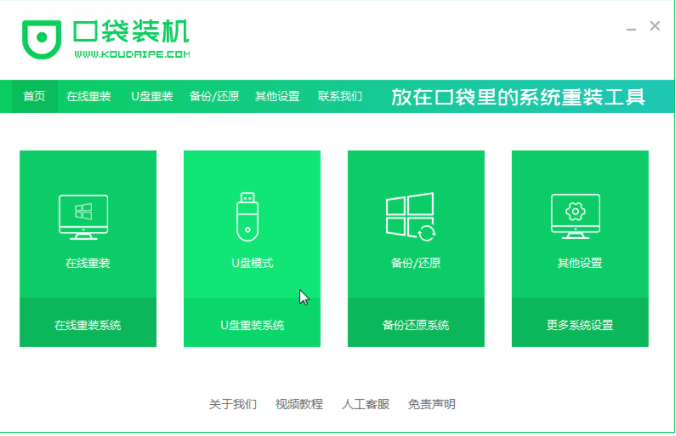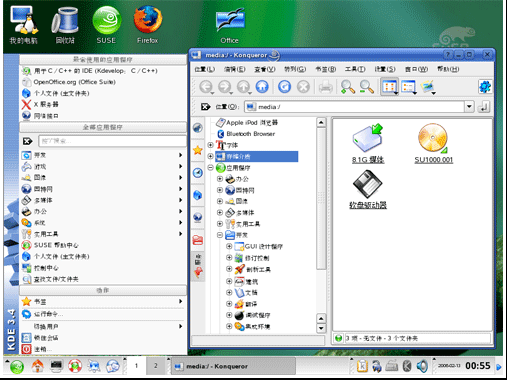当我们的电脑出现蓝屏画面时,即意味着我们的电脑系统可能出现了一些故障问题。但我们通常看不懂蓝屏上的代码,所以不知道系统出现了哪些问题。别担心,下面小编就跟大家分享超全面的蓝屏代码含义大全,一起对照看看你的电脑到底出现了什么问题吧。
工具/原料
系统版本:Windows10
品牌类型:荣耀MagicBook Pro
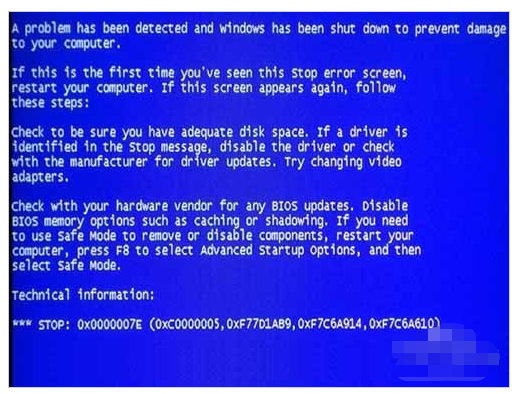
蓝屏代码的含义:
0 0x00000000 作业完成。
1 0x00000001 不正确的函数。
2 0x00000002 系统找不到指定的档案。
3 0x00000003 系统找不到指定的路径。
4 0x00000004 系统无法开启档案。
5 0x00000005 拒绝存取。
6 0x00000006 无效的代码。
7 0x00000007 储存体控制区块已毁。
8 0x00000008 储存体空间不足,无法处理这个指令。
9 0x00000009 储存体控制区块地址无效。
10 0x0000000A 环境不正确。
11 0x0000000B 尝试加载一个格式错误的程序。
12 0x0000000C 存取码错误。
13 0x0000000D 资料错误。
14 0x0000000E 储存体空间不够,无法完成这项作业。
15 0x0000000F 系统找不到指定的磁盘驱动器。
16 0x00000010 无法移除目录。
17 0x00000011 系统无法将档案移到 其它的磁盘驱动器。
18 0x00000012 没有任何档案。
19 0x00000013 储存媒体为写保护状态。
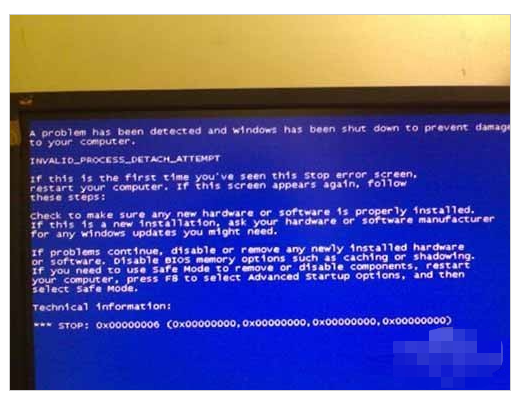
20 0x00000014 系统找不到指定的装置。
21 0x00000015 装置尚未就绪。
22 0x00000016 装置无法识别指令。
23 0x00000017 资料错误 (cyclic redundancy check)
24 0x00000018 程序发出一个长度错误的指令。
25 0x00000019 磁盘驱动器在磁盘找不到 持定的扇区或磁道。
26 0x0000001A 指定的磁盘或磁盘无法存取。
27 0x0000001B 磁盘驱动器找不到要求的扇区。
28 0x0000001C 打印机没有纸。
29 0x0000001D 系统无法将资料写入指定的磁盘驱动器。
30 0x0000001E 系统无法读取指定的装置。
31 0x0000001F 连接到系统的某个装置没有作用。
32 0x00000020 文件被另一进程使用中不能访问
The process cannot access the file because it is being used by another
process.
33 0x00000021 档案的一部份被锁定, 现在无法存取。
34 0x00000022 磁盘驱动器的磁盘不正确。 请将 %2 (Volume Serial Number: %3) 插入磁盘机%1。
36 0x00000024 开启的分享档案数量太多。
38 0x00000026 到达档案结尾。
39 0x00000027 磁盘已满。
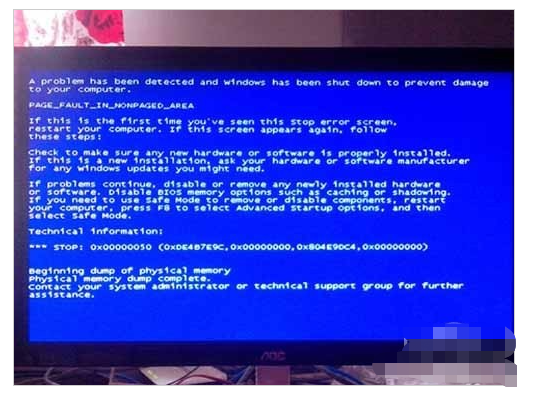
50 0x00000032 不支持这种网络要求。
51 0x00000033 远程计算机无法使用。
52 0x00000034 网络名称重复。
53 0x00000035 网络路径找不到。
54 0x00000036 网络忙碌中。
55 0x00000037 特殊的网络资源或设备不可再使用
The specified network resource or device is no longer available.
56 0x00000038 网络BIOS命令已达到限制The network BIOS command limit has been
reached.
57 0x00000039 网络配接卡发生问题。
58 0x0000003A 指定的服务器无法执行要求的作业。
59 0x0000003B 网络发生意外错误。
60 0x0000003C 远程配接卡不兼容。
61 0x0000003D 打印机队列已满。
62 0x0000003E 服务器的空间无法储存等候打印的档案。
63 0x0000003F 等候打印的档案已经删除。
64 0x00000040 指定的网络名称无法使用。
65 0x00000041 拒绝存取网络。
66 0x00000042 网络资源类型错误。
67 0x00000043 网络名称找不到。
68 0x00000044 超过区域计算机网络配接卡的名称限制。
69 0x00000045 超过网络 BIOS 作业阶段的限制。
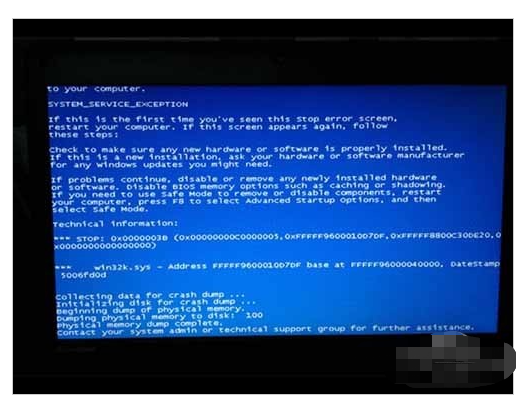
70 0x00000046 远程服务器已经暂停或者正在起始中。
71 0x00000047 由于联机数目已达上限,此时无法再联机到这台远程计算机。
72 0x00000048 指定的打印机或磁盘装置已经暂停作用。
80 0x00000050 档案已经存在。
82 0x00000052 无法建立目录或档案。
83 0x00000053 INT 2484 0x00000054 处理这项要求的储存体无法使用。
85 0x00000055 近端装置名称已经在使用中。
86 0x00000056 指定的网络密码错误。
87 0x00000057 参数错误。
88 0x00000058 网络发生资料写入错误。
89 0x00000059 此时系统无法执行其它行程。
100 0x00000064 无法建立其它的系统 semaphore
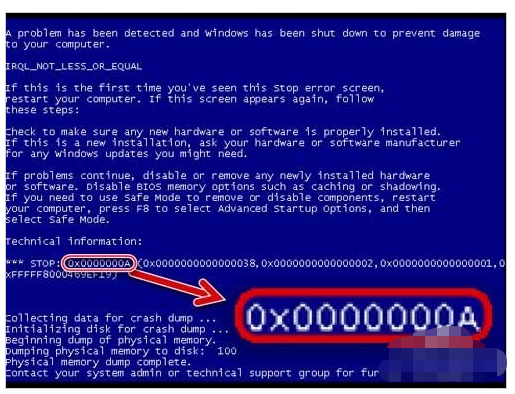
总结:以上就是常见的电脑蓝屏代码大全,赶紧收藏起来吧。